Какво е Curiosity AI
Curiosity AI е инструмент за търсене на настолен компютър, захранван от изкуствен интелект, който е проектиран да предоставя по-добро изживяване при търсене на настолни платформи като Windows, macOS и Linux. Тя ви позволява да търсите файлове и приложения чрез различни папки, програми и дори имейл акаунти направо от вашия работен плот. Работи както за локални папки и директории, така и за такива, базирани на облак. И това не е всичко, тъй като дори идва с някои удобни преки пътища, които ви позволяват да стартирате приложения бързо, да извършвате изчисления и да създавате нови документи.
Можете да използвате инструмента, за да намерите съобщения, имейли и файлове и да търсите в хронологията си на сърфиране в уебсайтове. Освен това има вграден AI асистент, който да ви помогне. Всички данни, използвани от Curiosity AI, остават на вашата машина, за да се гарантира пълна поверителност, а инструментът се предлага и с SSL криптиране. Има множество ценови планове, от които да избирате, включително безплатен, който можете да използвате, за да го изпробвате.
Изтеглете Curiosity AI и свържете вашите приложения
- Първо посетете страницата за изтегляне на Curiosity AI и щракнете върху бутона „Изтегляне“ за Windows. Инструментът е наличен и за macOS и Linux.

- Отворете инсталатора, след като бъде изтеглен и Curiosity AI ще започне да се инсталира на вашата система. След като бъде инсталиран, ще видите началната страница, където можете да създадете нов акаунт или да влезете, ако сте съществуващ потребител. Кликнете върху бутона „Първи стъпки“.
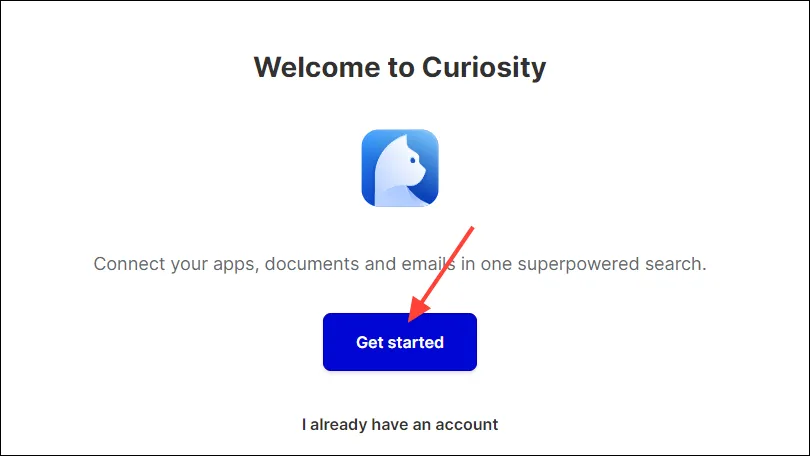
- Можете да се регистрирате с вашия Google или Microsoft акаунт. Кликнете върху опцията, която искате да използвате.
- Ако искате да се регистрирате с вашия имейл, щракнете върху него и след това въведете вашите данни, преди да щракнете върху бутона „Продължи“. Ще трябва да потвърдите имейл адреса, с който сте се регистрирали, като въведете кода, изпратен до него.
- След това ще трябва да свържете вашите файлове. Кликнете върху квадратчетата за отметка до елементите, които искате да свържете, и след това щракнете върху бутона „Продължи“.
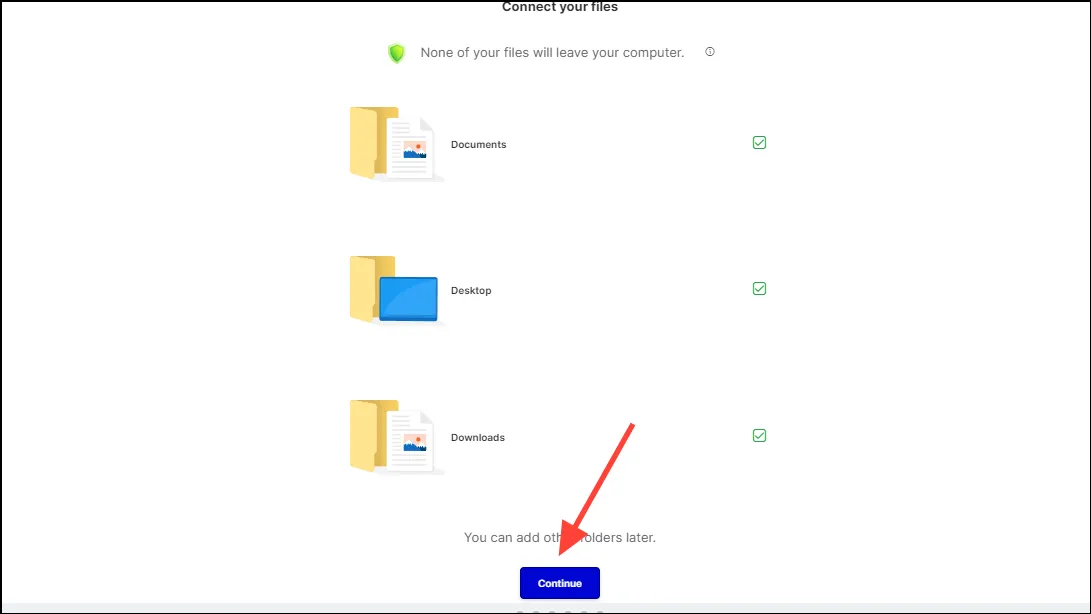
- На следващата страница можете да свържете вашите приложения с Curiosity AI. Кликнете върху бутона „Свързване“ за приложението, което искате да свържете, и ще видите няколко опции. Например, можете да свържете вашия Gmail, за да търсите и организирате вашите имейли направо от вашия компютър.
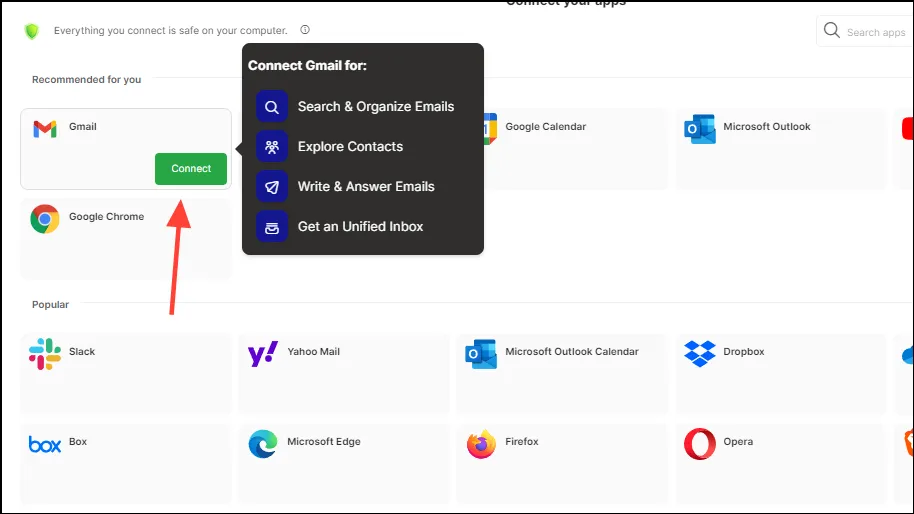
- Ще трябва да дадете разрешение, преди Curiosity AI да може да се свърже с него. Кликнете върху бутона „Вход с Google“ в долната част.
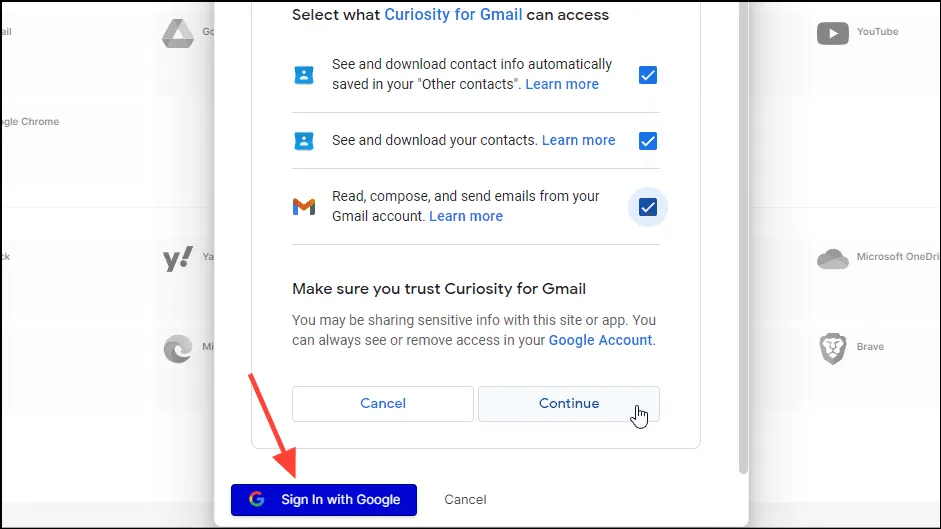
- Ще се отвори нов прозорец на браузъра, който ви позволява да влезете във вашия акаунт в Google. След като влезете, не забравяйте да щракнете върху всички квадратчета за отметка, за да предоставите достъп на Curiosity AI до вашия акаунт, преди да щракнете върху бутона „Продължи“.
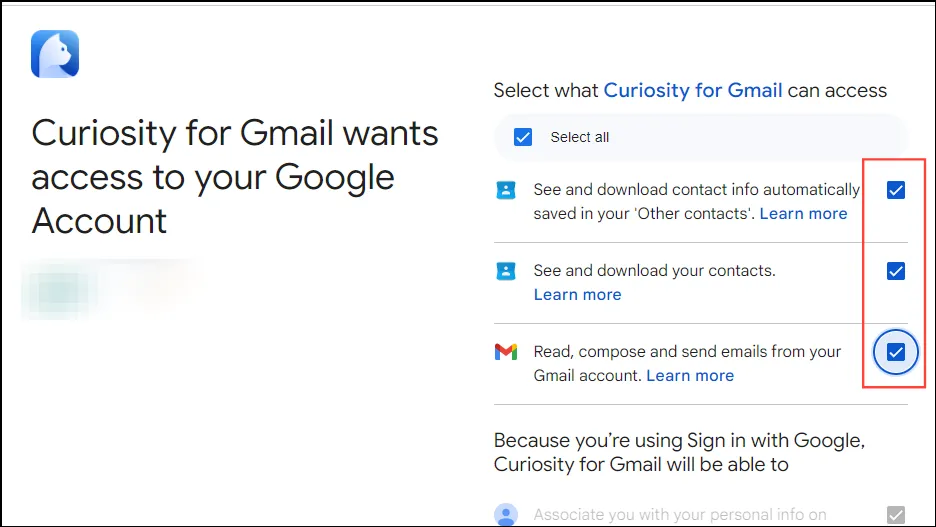
- По същия начин можете да свържете други приложения, включително Microsoft Outlook, Google Календар, YouTube и много други. След като свържете желаните, щракнете върху бутона „Продължи“.
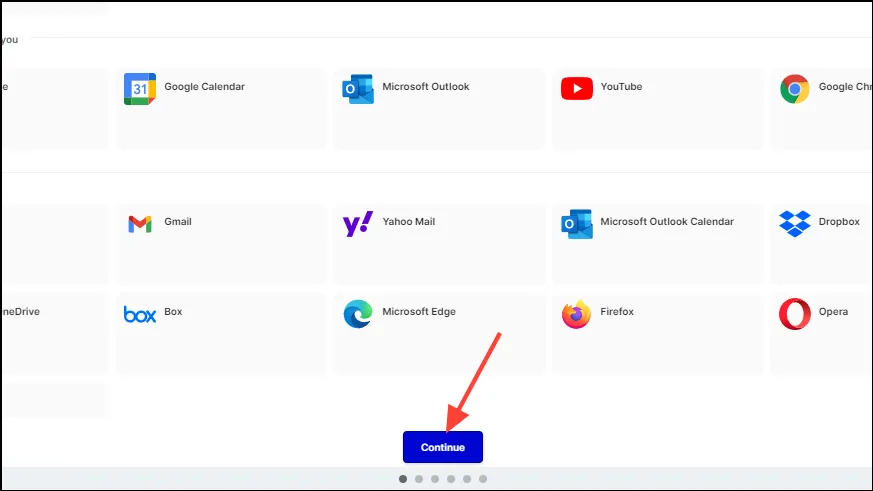
- След това трябва да активирате хронологията на клипборда, така че Curiosity AI да може да съхранява информация, която копирате, и да я направите достъпна, когато и където имате нужда. Кликнете върху бутона „Активиране на хронологията на клипборда“.
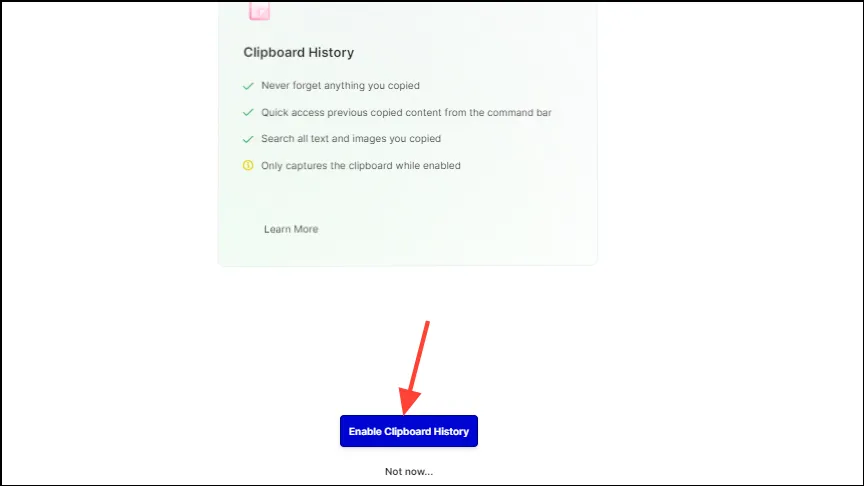
- На следващата страница щракнете върху бутона „Активиране на AI Assistant“.
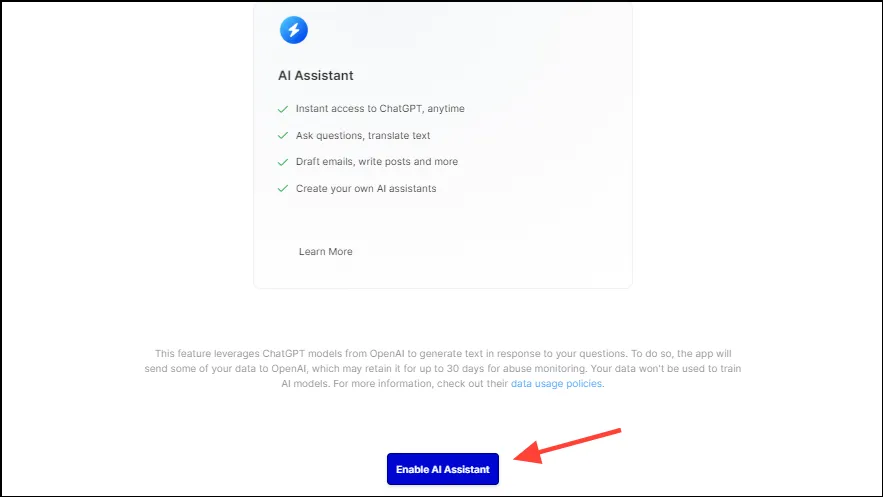
- След като активирате AI асистента, ще получите опцията да активирате 14-дневен пробен период на Pro версията на инструмента. Ако искате, можете да щракнете върху бутона „Влизам“, за да го направите, в противен случай щракнете върху „Не сега“ под бутона.
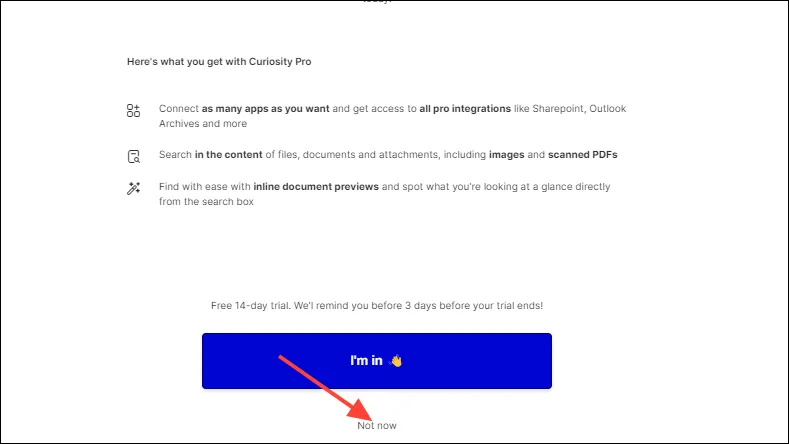
- Накрая щракнете върху бутона „Готово“. Сега можете да започнете да използвате Curiosity AI на вашата система.
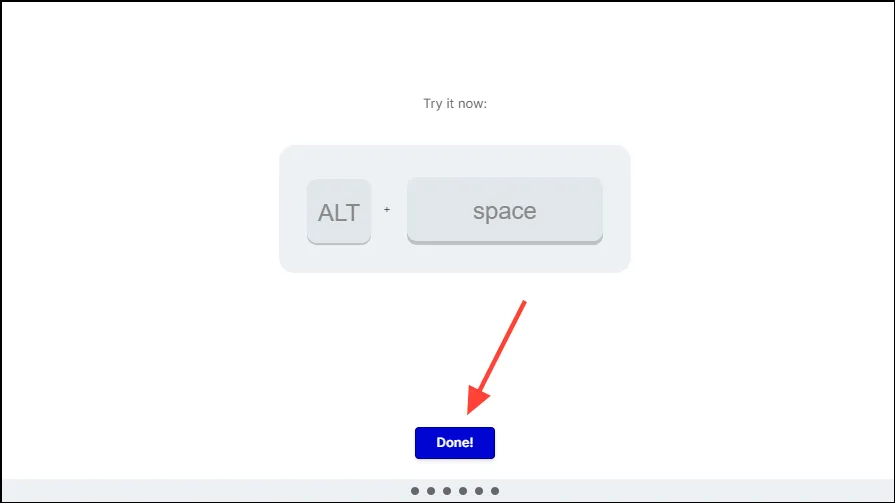
Използване на Curiosity AI
- След като настроите Curiosity AI, ще видите началната страница на инструмента. Отляво са приложенията, помощните програми, бележките и папките, които можете да свържете с инструмента.
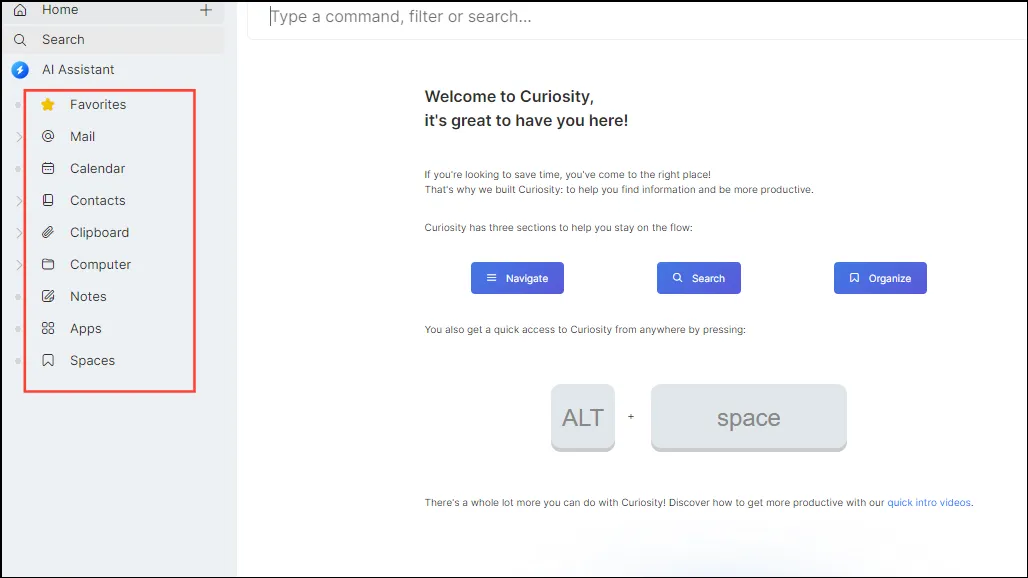
- Ако искате да добавите допълнителни местоположения за търсене, щракнете върху опцията „Компютър“ отляво и след това върху иконата на зъбно колело горе вдясно.
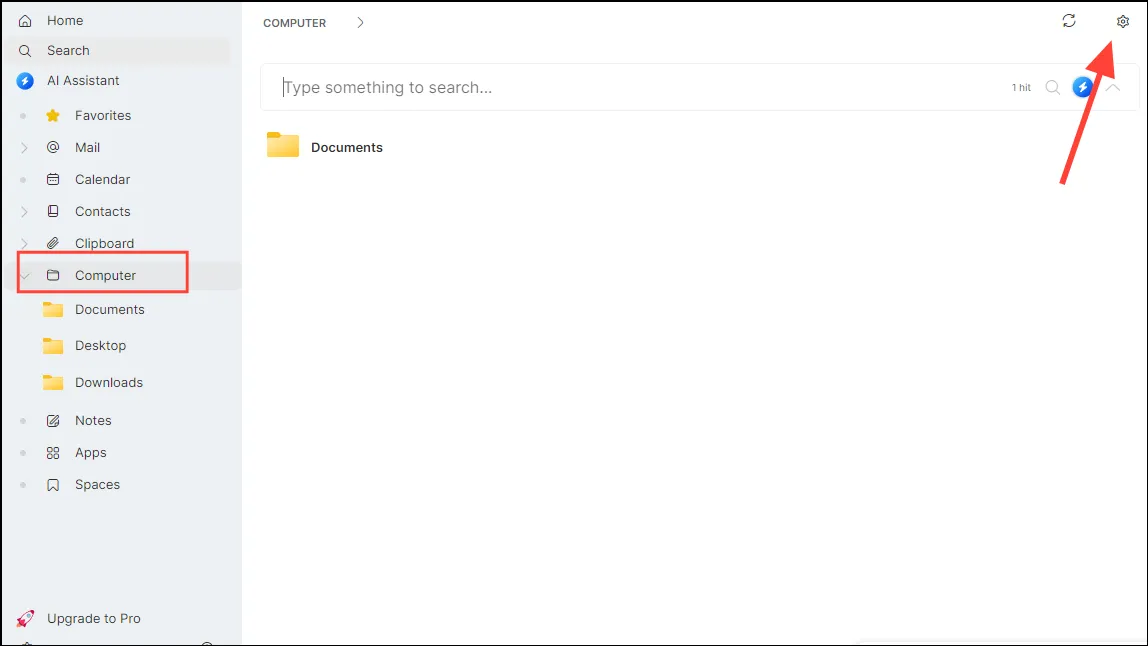
- Кликнете върху бутона „Добавяне на папки“ и отидете до папката, която искате да добавите.
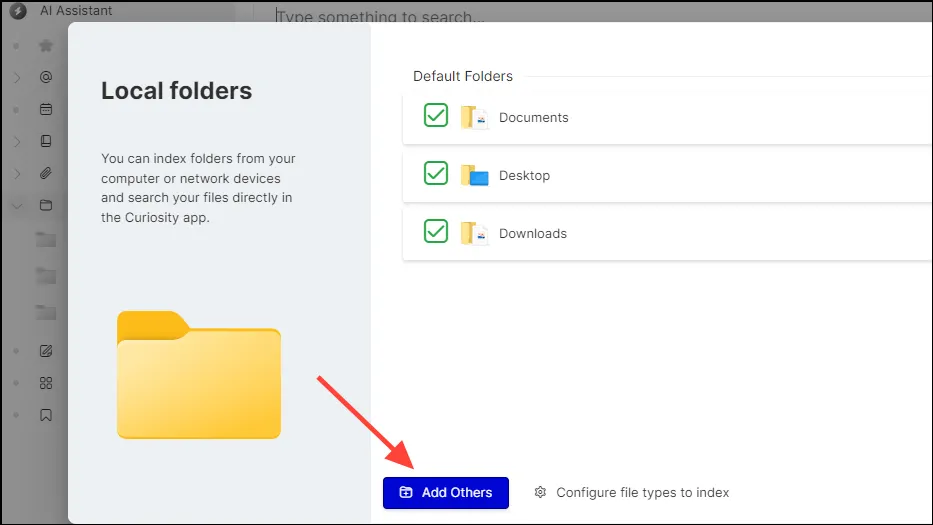
- Затворете този прозорец и сега можете да стартирате Curiosity AI отвсякъде, като използвате
Alt + Spaceпрекия път, който ще ви покаже плаващо поле за търсене.
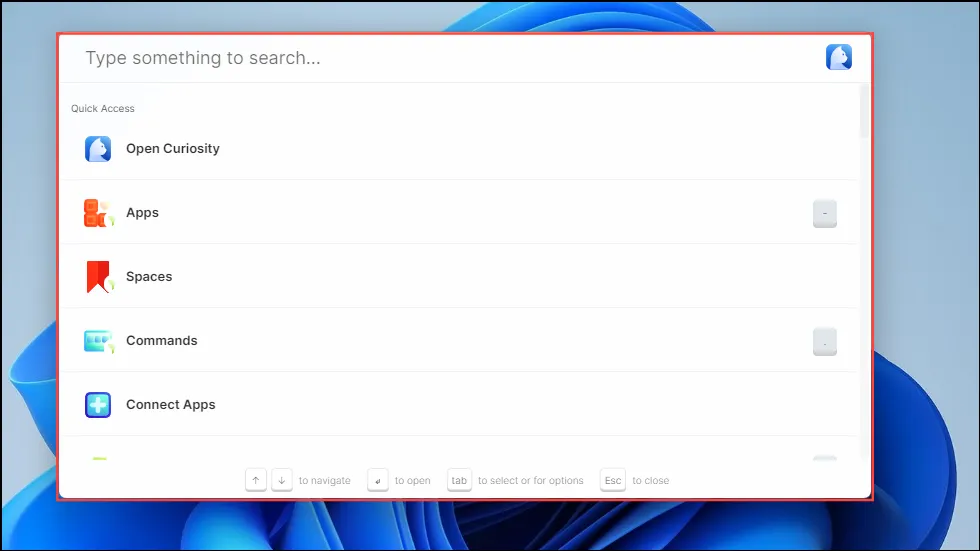
- За да търсите приложение или файл, просто въведете името му в полето за търсене. Например, можете да въведете
sticky notesв полето и приложението ще се покаже в резултатите. Можете просто да щракнете върху него или да натиснете клавиша „Enter“, за да го стартирате.
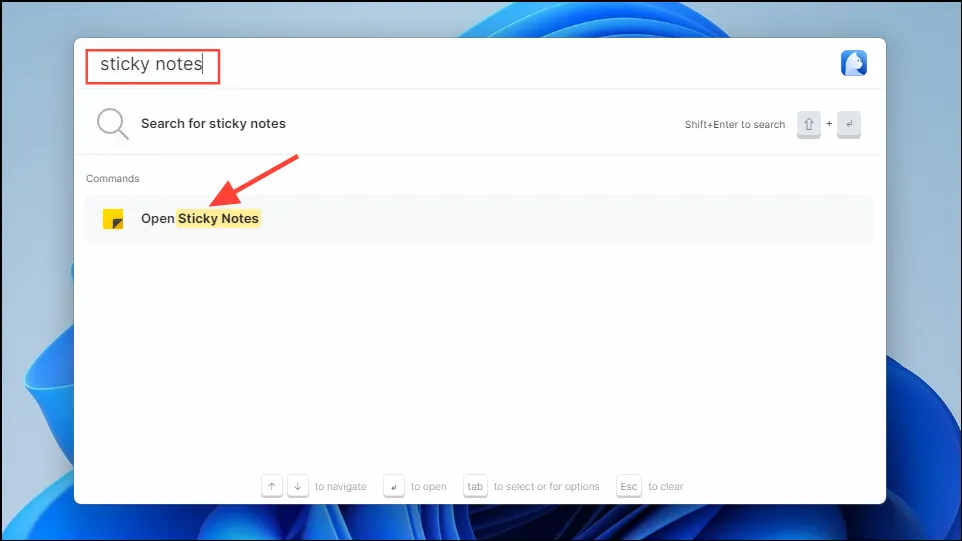
- По същия начин можете да търсите във вашите имейли за свързани имейл акаунти.
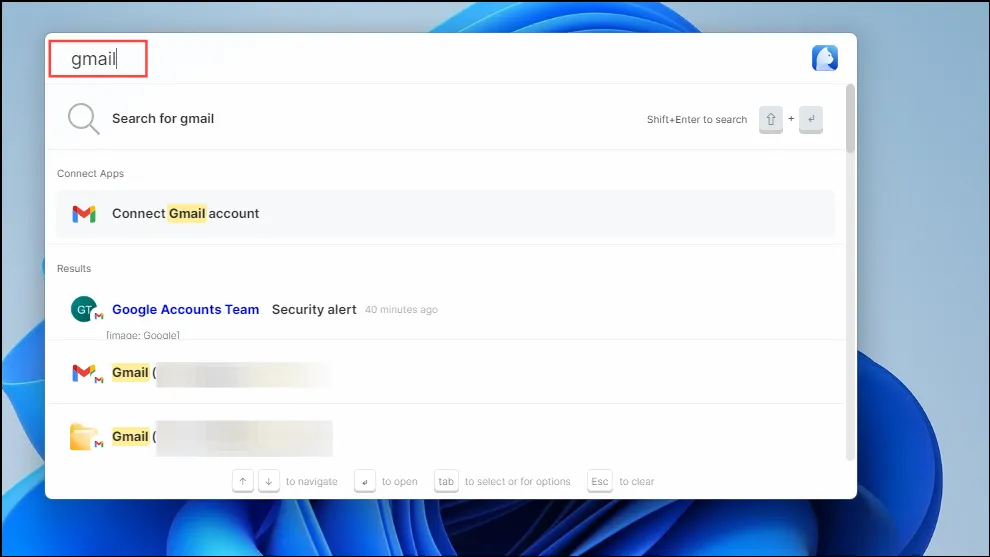
- Можете също да използвате функцията „Пространства“, за да запазвате неща на едно място. Задръжте курсора на мишката върху елемента „Пространства“ вляво и щракнете върху бутона „+“.
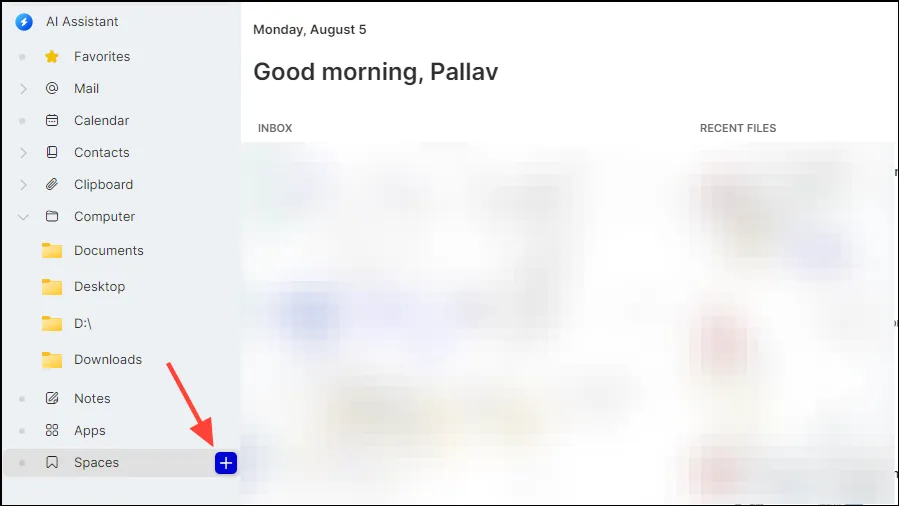
- Въведете име за пространството и след това щракнете върху бутона „Създаване“.
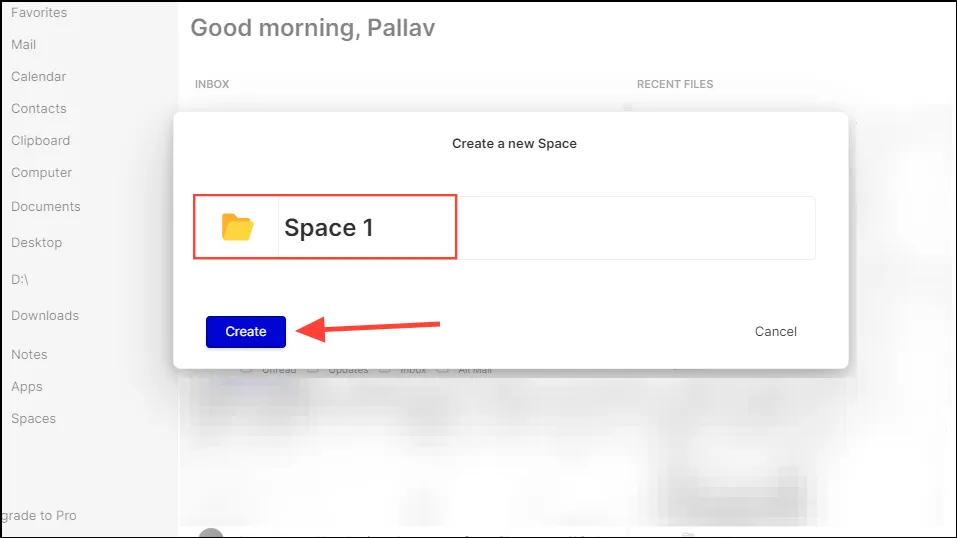
- Пространството, което създавате, ще се появи вляво под менюто „Пространства“. За да добавите елементи към него, просто ги плъзнете и пуснете в пространството. Друга възможност е да щракнете с десния бутон върху елемента и да кликнете върху „Добавяне в пространството“.
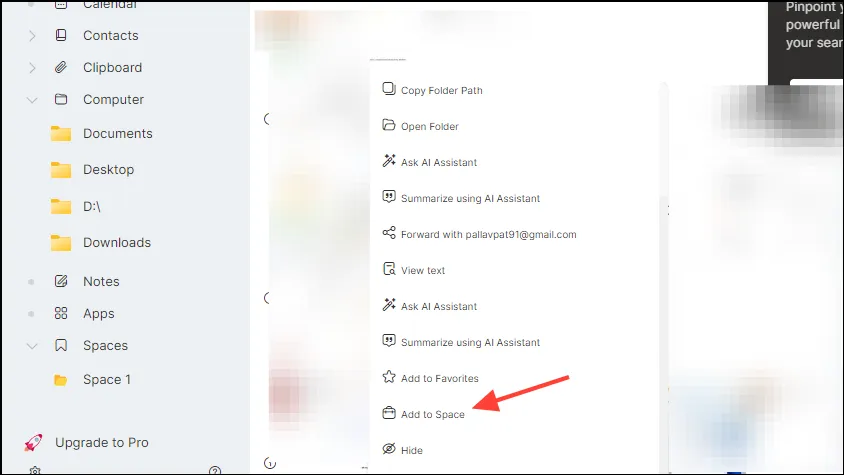
- Можете да премахвате елементи от пространство по същия начин, като отворите пространството, щракнете с десния бутон върху елемента и щракнете върху „Премахване от пространството“.
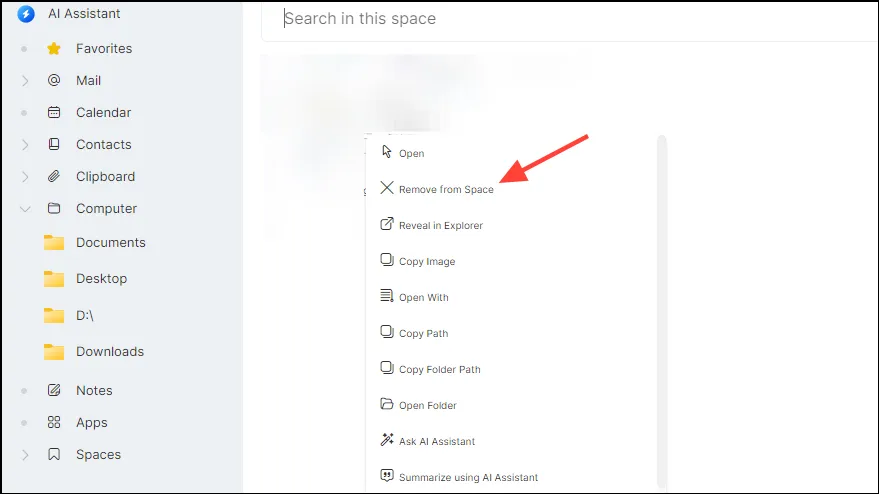
- Освен това, можете да използвате Curiosity AI като калкулатор. Въведете вашето изчисление в лентата за търсене и тя ще ви покаже резултата. Можете да натиснете клавиша „Enter“, за да го копирате в клипборда.
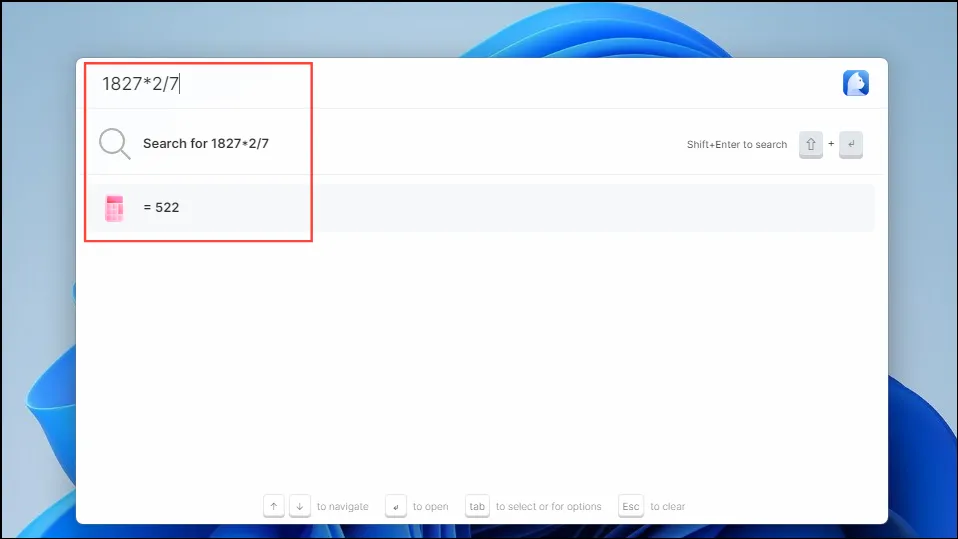
- За да активирате AI асистента, вграден в Curiosity AI, стартирайте инструмента и въведете,
AI Assistantпреди да натиснете клавиша „Tab“. Ще видите да се появява полето за чат за AI асистента.
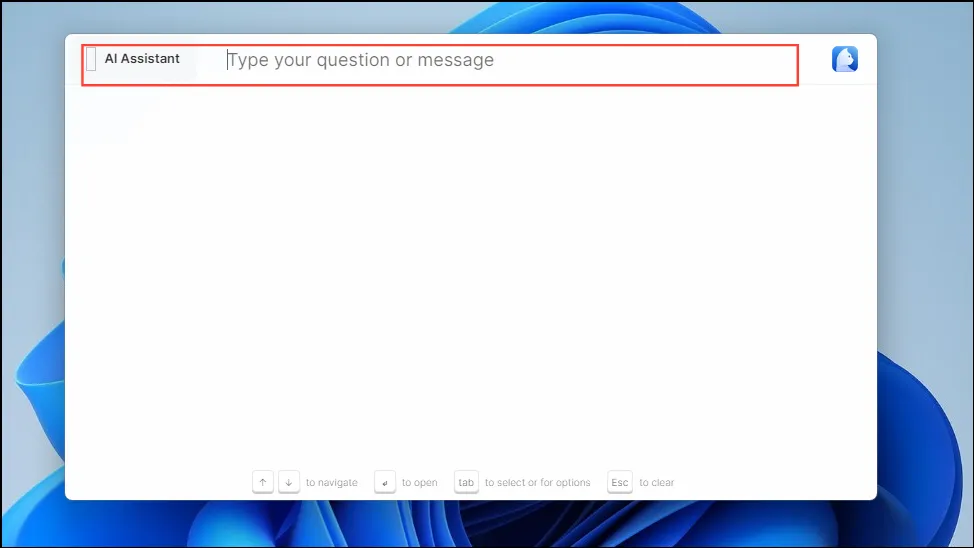
- Въведете вашето запитване или заявка и натиснете клавиша „Enter“, за да взаимодействате с AI асистента. Можете да използвате асистента, за да генерирате код, текст, резюмета, да отговаряте на разговори, да търсите във файлове и др.
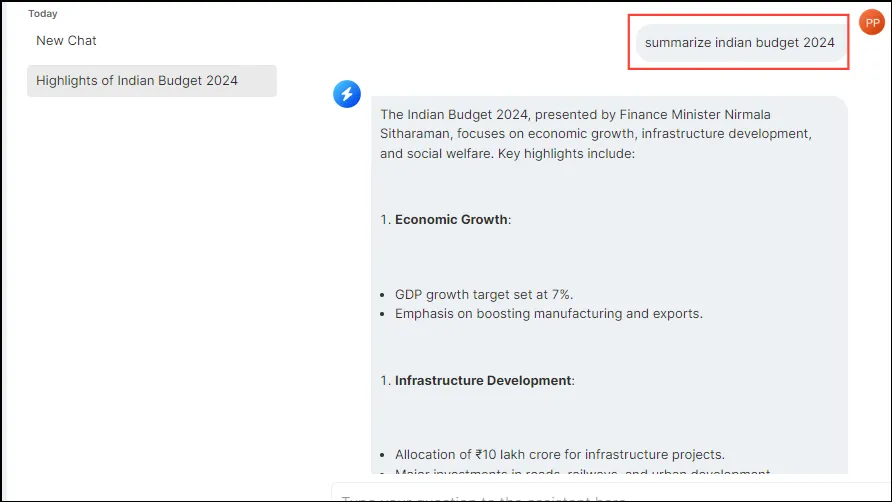
Неща, които трябва да знаете
- Тъй като е AI инструмент, Curiosity AI става по-добър и по-точен с времето, докато продължавате да го използвате.
- С безплатната версия на инструмента можете да свържете до пет приложения и папки, да стартирате приложения и срещи и да използвате AI асистента. За повече функции, като неограничен брой приложения и задълбочено търсене на файлове, ще ви трябва платен абонамент.
- Можете да интегрирате голям брой приложения на трети страни с Curiosity AI, включително имейл клиенти, браузъри, CRM, приложения за продуктивност, програми за съхранение и др.
- Curiosity AI може да се използва за търсене на различни типове файлове, включително кодови файлове.
- Можете да персонализирате Curiosity AI по различни начини, за да отговаря на вашите нужди. Например, можете да промените езиците и темите, да контролирате колко място за съхранение използва и дори да изключите файлове и програми, които могат да бъдат търсени.
Вашият коментар